Cómo añadir una tarjeta de fidelización a Google Wallet
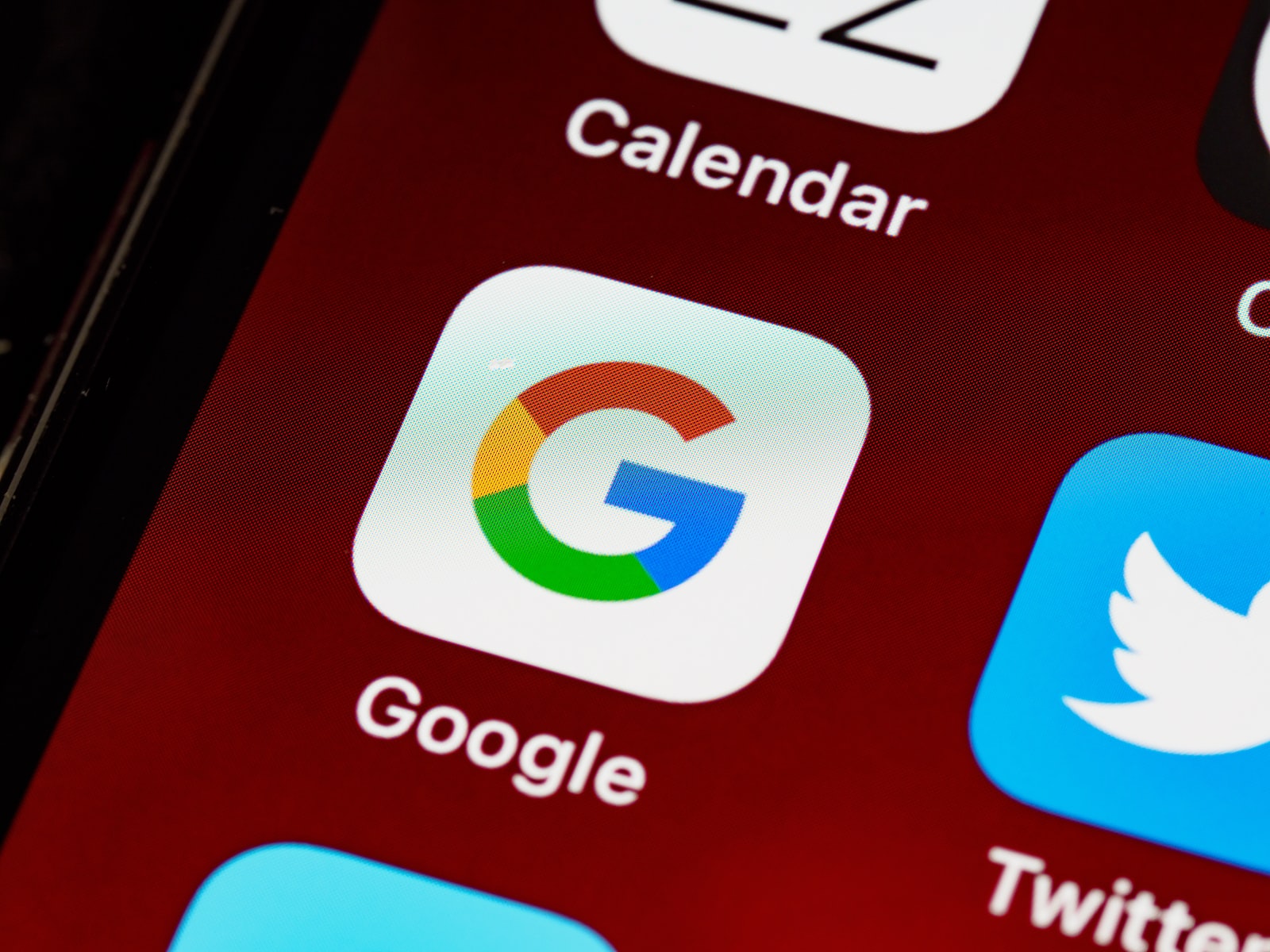
noviembre 21, 2022
En las antípodas utilizamos Google Pay, un sistema de monedero online desarrollado por Google. A lo largo de 2022, Google lanzó Google Wallet también para todos los usuarios. Esta nueva app sustituye a Google Pay complementándola con varias funciones. El objetivo principal de esta actualización es modernizar la interfaz de usuario y simplificar su uso. Según podemos leer en la guía oficial de la app, Google Wallet ya puede albergar tarjetas, pases, billetes, llaves y DNI. También incluye tarjetas de pago, tarjetas de fidelidad, tarjetas de regalo, entradas para eventos, tarjetas de embarque, billetes y pases para servicios de transporte público y privado, certificados médicos y llaves virtuales de coches. Todo ello conservando la anterior funcionalidad de Google Pay. Esta nueva aplicación utiliza una interfaz sencilla y fácil de usar, disponible para su descarga en Google Play Store.
Añadir una tarjeta a Google Wallet
Esta guía de Syrus te explicará cómo añadir una tarjeta de fidelización a Google Wallet, empieza por descargar la app desde la Play Store en tu smartphone si aún no lo has hecho. Abra la aplicación y pulse en Añadir a Wallet, ahora en Tarjeta de fidelización. Encuentre, o busque si no está presente, el nombre del comercio o del programa de fidelización y pulse sobre él. Sin embargo, tenga cuidado, si no puede encontrar el nombre del comercio o del programa de fidelización, significa que éste no es compatible. También puede escanear una tarjeta existente, registrar una nueva cuenta o encontrar una ya existente, sólo tiene que seguir las instrucciones que aparecen en la pantalla.
Añadir una tarjeta de fidelización con Gmail
Si has activado la opción de las Funciones inteligentes y personalización en otros productos de Google, Wallet añade automáticamente tarjetas de fidelización a tu bandeja de entrada de Gmail. Ahora abre la aplicación de Gmail en tu smartphone, toca las tres líneas horizontales que representan el Menú, ve a Ajustes y a la cuenta que quieras editar. En este punto, para activar la compartición de datos, es necesario activar la opción Funciones inteligentes y personalización en otros productos de Google en la sección General.
Cómo utilizar un programa de fidelización
Esto es muy fácil de hacer, también hay que tener en cuenta que algunos programas de fidelización permiten utilizar la tarjeta de fidelización tocando el teléfono y el terminal. Para utilizarla, abre la aplicación Google Wallet y pulsa sobre la tarjeta de fidelización que quieras utilizar, puede que no esté entre las primeras si tienes varias por lo que tendrás que desplazarte hacia abajo para encontrarla. En este momento, pida al cajero que escanee el código de barras, si lo tiene, o indíquele el número de cliente.
Cómo quitar una tarjeta de fidelización
Cuando decidas eliminar una tarjeta de fidelización de tu Wallet por diferentes factores, Google te da la oportunidad de hacerlo de una forma sencilla que no te confundirá. Abra la aplicación Google Wallet, pulse sobre el programa de fidelización que desea eliminar. Ahora toca en la parte superior derecha, selecciona los tres puntos y elige la opción Eliminar tarjeta.
Si, en lugar de una tarjeta de fidelización, quieres añadir una tarjeta regalo a tu Google Wallet, ten en cuenta que los pasos son los mismos que para la tarjeta de fidelización, para añadirla, utilizarla y quitarla.






